Kako izvesti oznake iz Opera i drugih preglednika
Gotovo svaki moderni korisnik radi s Internetom. A zanimljive su stranice koje se korisnici dodaju oznakama. Oni pomažu brzo se preseliti na određenu adresu na webu. Vrlo povoljno! No, prilikom ponovne instalacije preglednika ili tijekom ažuriranja OS-a takvi se podaci izgube. Stoga ćemo pokušati saznati kako izvesti oznake iz Opera i drugih preglednika. Ovaj trik će vam pomoći zadržati navedene komponente i istovariti ih u bilo kojem trenutku u uslužnom programu za internet surfanje. U stvarnosti, sve je mnogo jednostavnije nego što se čini. Čak ni novak neiskusni korisnik može prevesti ideju u stvarnost.
sadržaj
"Chrome" i sinkronizacija
Izvoz oznaka je zadatak koji se često rješava na nekoliko načina. Počnimo s najpopularnijim preglednikom. Radi se o Google Chromeu. U ovom programu postoje 2 metode koje mogu spremiti oznake i izvesti ih.
Prva opcija je sinkronizacija s računom "Google". Za izvoz potrebno je:
- Otvorite preglednik.
- Idite na poštu na Googleu. Da biste to učinili, morate biti ovlašteni na vašem profilu. Samo kliknite gumb s malim čovjekom u gornjem desnom kutu preglednika.
- Unesite podatke iz profila.
To je sve. Sada ostaje samo spremiti oznake na uobičajeni način. Ako ste autorizirali Chrome s bilo kojeg računala pomoću pošte koju koristite, spremljene stranice također će biti prenesene u program.
Redoviti izvoz
Knjižne oznake Chrome možete izvesti drugačije. Korisnici koji nemaju poštu na Googleu mogu riješiti problem tako što će pristupiti postavkama preglednika.
U ovom slučaju, sljedeći vodič pomoći će:
- Unesite preglednik "Chrome" i kliknite desni kut (gornji dio) gumba s tri točke.
- Odaberite stavku izbornika "Oznake".
- Otvorite "Upravitelj oznaka".
- Kliknite gumb "Arrange".
- Kliknite "Izvoz oznaka ...".
- Odaberite mjesto na kojem je dokument spremljen, nakon što mu je dano ime.
- Kliknite "Spremi".
Gotovo! Sada možete spremiti spremljeni dokument na prijenosni medij. Uvoz oznaka u "Chrome" izrađen je na isti način. Ništa teško ili neshvatljivo u ovom!
Mozilla Firefox
A kako izvesti oznake iz "Opera" i "Mozilla"? Razmislite o drugom pregledniku. Također ga možete koristiti za spremanje zanimljivih stranica u zasebnu datoteku ili usklađivanje s poštom.
U prvom slučaju morat ćete postupati ovako:
- Otvorite Mozilla i pritisnite tipku ctrl + shift + b.
- Kliknite polje "Uvoz i rezervni ...".
- Kliknite "Izvoz".
- Odredite gdje treba spremiti dokument.
- Potvrdite postupak.
U ovoj fazi sve radnje završavaju. Ali ovo nije jedino rješenje zadatka.
Firefox Sync
Kako izvesti oznake iz Opera ili nekog drugog preglednika? "Mozilla" nudi sinkronizaciju e-pošte s uslužnim programom za pristup Internetu. Ta vam tehnika olakšava spremanje oznaka i prenesite ih na bilo koje računalo pomoću značajke Firefox Sync.
Algoritam djelovanja sveden je na sljedeće manipulacije:
- Počnite koristiti preglednik.
- Kliknite u desnom kutu gumba s 3 vodoravne linije. Otvara se funkcionalni izbornik programa.
- Odaberite "Prijavite se na sinkronizaciju".
- Navedite bilo koju adresu e-pošte, kao i lozinku za prijavu na sustav.
- Označite potvrdni okvir pored opcije "Odaberite što sinkronizirati".
- Otvorite pismo poslanu na navedenu e-poštu. Omogućit će vam da prijeđete na postavke sinkronizacije.
- Provjerite potvrdni okvir pored stavke "Oznake".
- Kliknite na "Start".
Sada možete jednostavno spremiti oznake. Bit će automatski uvezeni kada koristite Firefox Sync na drugom računalu. Vrlo povoljno!
"Opera" i pošta
Kako izvesti oznake iz Opera? Na isti način kao iu svim prethodnim slučajevima. Možete koristiti sinkronizaciju s poštom ili preuzeti oznake na računalo kao HTML datoteku.
Razmislite o sinkronizaciji. U ovom slučaju, trebat će vam:
- Otvorite glavni izbornik u pregledniku Opera.
- Idite na "Ostali alati" - "Sinkronizacija".
- Kliknite "Registriraj" u prozoru koji se pojavi.
- Unesite zaporku za sinkronizaciju, bilo koju radnu poštu i korisničko ime.
- Potvrdite radnju.
Sve što je sada potrebno je spremiti stranice u oznake na uobičajeni način. Nakon korištenja sinkronizacije s odabranom porukom e-pošte, sve stranice zanimljive korisniku automatski će se izvesti.
Kroz postavke "Opera"
U "Opera" izvozu oznaka ne uzrokuju nikakve poteškoće. Međutim, kao u bilo kojem drugom pregledniku. Najčešće rješenje je korištenje programskih postavki. Uz njihovu pomoć možete brzo eksportirati oznake "Opera" i drugih preglednika. Nažalost, navedeni preglednik ne pruža nikakav dodatni izbornik oznaka. I izbaciti ih kao u Chromeu ili Mozilli neće funkcionirati.
U takvim okolnostima potrebno je učiniti sljedeće:
- Otvori na računalu C: Korisnici korisničko ime AppData Roaming Opera Softver Opera Stable.
- Nađi datoteku Oznake.
- Kopirajte ga na bilo kojem prikladnom mjestu.
Tako će korisnici morati djelovati. Da biste uvezli korisnika, morat ćete otići na gore navedenu adresu i krenuti tamo "Buškari".
"Yandex.Brauzer"
Izvoz oznaka iz Yandex.Browser je također prilično jednostavan. Čak se školski momak suočava s ovim zadatkom!
Korisniku će trebati:
- Kliknite gumb s tri vodoravne linije.
- Otvorite "Oznake" - "Upravitelj".
- Kliknite na "Arrange".
- Odaberite "Izvoz oznaka ...".
Kao u svim prošlim slučajevima, jednostavno možete koristiti račun na Yandexu. Ulazak u njega, korisnik će moći spremiti oznake u profil. A možete ih iskrcati na bilo kojem računalu. Dovoljno je pristupiti svojem "Yandex.Mail" putem odgovarajućeg preglednika.
istraživač
Jasno je kako izvesti oznake iz Opera. Neki korisnici rade s Explorerom. Ovaj preglednik je također obdaren mogućnošću izvoza i uvoza zanimljivih stranica.
Kako prevesti ideju u stvarnost? Bit će potrebno:
- Otvorite Internet Explorer.
- Idite na "Datoteka" - "Uvoz i izvoz ...".
- Potvrdite okvir uz "Izvoz".
- Kliknite na "Dalje".
- Odaberite mjesto na kojem će se spremiti konačni dokument.
- Kliknite "Izvoz".
Ali to nije sve. Svaki korisnik može ručno spremiti dokument "Oznake". Ovo su oznake preglednika.
Mjesto "Bakar"
Našli smo kako izvesti oznake iz Opera, a ne samo. Najjednostavnije rješenje je spremanje već postojećih zanimljivih stranica. Da biste to učinili, morat ćete pronaći datoteku "Oznake". Nalazi se u bilo kojem pregledniku. Pojavljuje se nakon dodavanja prve oznake u program.
Relevantni dokument možete pronaći na sljedećim adresama:
- AppData Local Yandex - "Yandex".
- AppData Roaming Mozilla - "Mozilla".
- appData Local Google Chrome - "Chrome".
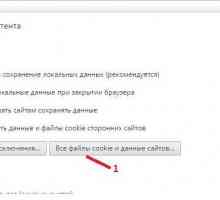 Kao u "Chroma" vratiti povijest i vidjeti je
Kao u "Chroma" vratiti povijest i vidjeti je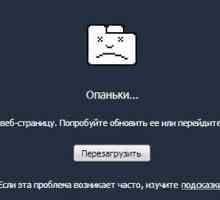 Kako ponovno pokrenuti preglednik. Kako ponovno učitati Yandex.Browser
Kako ponovno pokrenuti preglednik. Kako ponovno učitati Yandex.Browser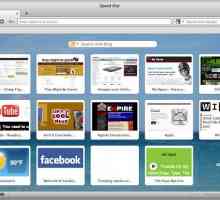 Kako prenijeti oznake iz Opera u Operu. Kako uvesti oznake u operi
Kako prenijeti oznake iz Opera u Operu. Kako uvesti oznake u operi Vizualne oznake Yandex: od instalacije do prilagodbe izgleda
Vizualne oznake Yandex: od instalacije do prilagodbe izgleda Kao u Google Chromeu uklonite početnu stranicu. Konfiguriranje preglednika iz Google tražilice
Kao u Google Chromeu uklonite početnu stranicu. Konfiguriranje preglednika iz Google tražilice Kako promijeniti početnu stranicu u "Google Chromeu". Upute za početnike
Kako promijeniti početnu stranicu u "Google Chromeu". Upute za početnike Kako ponovno pokrenuti preglednik "Chrome", "Opera", "Mozilla" i…
Kako ponovno pokrenuti preglednik "Chrome", "Opera", "Mozilla" i… Kako promijeniti početnu stranicu u pregledniku?
Kako promijeniti početnu stranicu u pregledniku?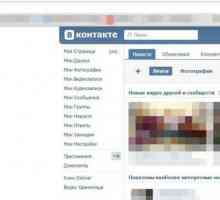 Kako mogu osvježiti stranicu u pregledniku? Savjeti i trikovi
Kako mogu osvježiti stranicu u pregledniku? Savjeti i trikovi Kako vratiti oznake u pregledniku Google Chrome: savjeti i trikovi
Kako vratiti oznake u pregledniku Google Chrome: savjeti i trikovi Kako biste u potpunosti uklonili "Google Chrome" s računala: detaljne upute
Kako biste u potpunosti uklonili "Google Chrome" s računala: detaljne upute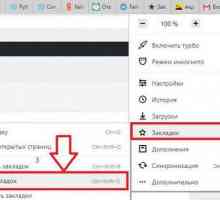 Kako izvesti oznake iz Yandex.Browser: upute
Kako izvesti oznake iz Yandex.Browser: upute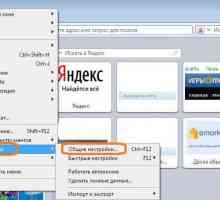 Kako isključiti ažuriranje operacije: savjeti i trikovi
Kako isključiti ažuriranje operacije: savjeti i trikovi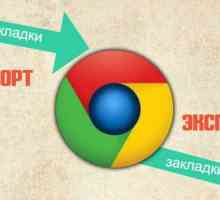 Kako izvesti oznake iz "Chrome": sve o uvozu i izvozu zanimljivih stranica
Kako izvesti oznake iz "Chrome": sve o uvozu i izvozu zanimljivih stranica Zašto Google ne radi s Chromeom
Zašto Google ne radi s Chromeom Kako omogućiti jаvascript u pregledniku Google Chrome i drugim preglednicima
Kako omogućiti jаvascript u pregledniku Google Chrome i drugim preglednicima Kako napraviti Chrome zadani preglednik
Kako napraviti Chrome zadani preglednik Kako spremiti oznake: upute za korak po korak
Kako spremiti oznake: upute za korak po korak Jednostavno rješenje, kako napraviti `Mile.ru` početnu stranicu
Jednostavno rješenje, kako napraviti `Mile.ru` početnu stranicu Kako omogućiti jаvascript u pregledniku Google Chrome i drugim preglednicima
Kako omogućiti jаvascript u pregledniku Google Chrome i drugim preglednicima Kako postaviti početnu stranicu preglednika Google Chrome
Kako postaviti početnu stranicu preglednika Google Chrome
 Kako ponovno pokrenuti preglednik. Kako ponovno učitati Yandex.Browser
Kako ponovno pokrenuti preglednik. Kako ponovno učitati Yandex.Browser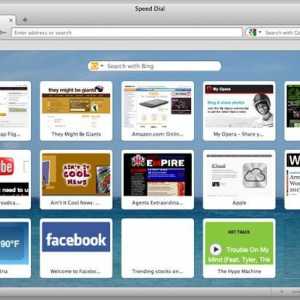 Kako prenijeti oznake iz Opera u Operu. Kako uvesti oznake u operi
Kako prenijeti oznake iz Opera u Operu. Kako uvesti oznake u operi Vizualne oznake Yandex: od instalacije do prilagodbe izgleda
Vizualne oznake Yandex: od instalacije do prilagodbe izgleda Kao u Google Chromeu uklonite početnu stranicu. Konfiguriranje preglednika iz Google tražilice
Kao u Google Chromeu uklonite početnu stranicu. Konfiguriranje preglednika iz Google tražilice Kako promijeniti početnu stranicu u "Google Chromeu". Upute za početnike
Kako promijeniti početnu stranicu u "Google Chromeu". Upute za početnike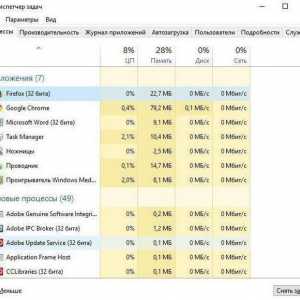 Kako ponovno pokrenuti preglednik "Chrome", "Opera", "Mozilla" i…
Kako ponovno pokrenuti preglednik "Chrome", "Opera", "Mozilla" i…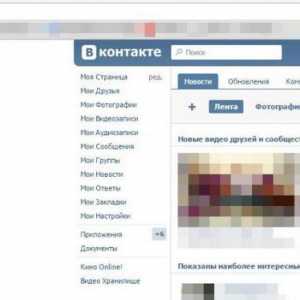 Kako mogu osvježiti stranicu u pregledniku? Savjeti i trikovi
Kako mogu osvježiti stranicu u pregledniku? Savjeti i trikovi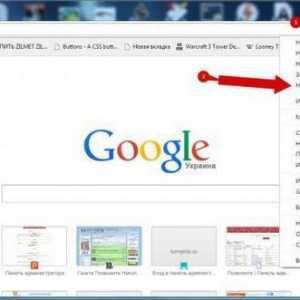 Kako vratiti oznake u pregledniku Google Chrome: savjeti i trikovi
Kako vratiti oznake u pregledniku Google Chrome: savjeti i trikovi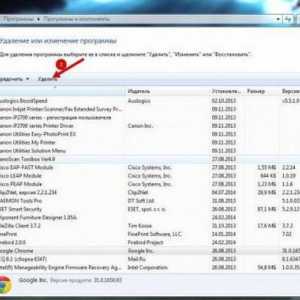 Kako biste u potpunosti uklonili "Google Chrome" s računala: detaljne upute
Kako biste u potpunosti uklonili "Google Chrome" s računala: detaljne upute